לעתים קרובות ניתן לשפר את מראה המסמך על-ידי שמירת מילים ופיסקאות מסוימות יחד בעמוד או על-פני מעברי עמוד. כמו כן, באפשרותך להשתמש במיקוף כדי לשפר את הקריאות הכוללת.
Word מנתק באופן אוטומטי את הטקסט ברווח או במקף בסוף שורה. כדי לשמור שתי מילים או מילים עם מקף יחד בשורה אחת, באפשרותך להשתמש במקף קשיח או במקף קשיח במקום רווח או מקף רגילים.
-
לחץ במקום שבו ברצונך להוסיף את הרווח קשיח.
-
בכרטיסיה הוספה, בקבוצה סימנים, לחץ על סימן.
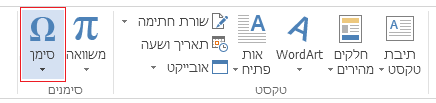
-
בתיבה שנפתחת, לחץ על סימנים נוספים.
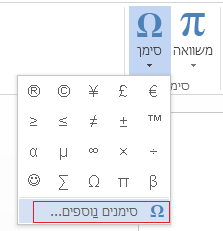
-
בתיבת הדו-שיח סימן, בכרטיסיה תווים מיוחדים, לחץ על השורה רווח קשיח כדי לסמן אותה ולאחר מכן לחץ על הוסף.
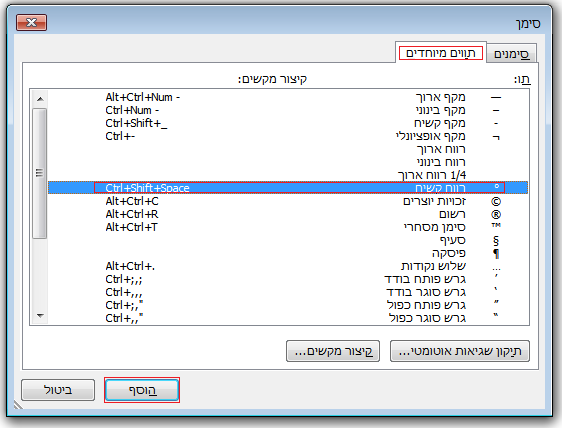
-
לחץ על סגור.
עצה: באפשרותך גם להשתמש בקיצור המקשים. לחץ במקום שבו ברצונך להוסיף את הרווח קשיח והקש Ctrl+Shift+מקש רווח.
לעתים אתה מעוניין למילה עם מקף להישאר יחד בשורה אחת, מבלי שהיא תשבר בין קווים.
-
לחץ במקום שבו ברצונך להוסיף את המקף קשיח.
-
בכרטיסיה הוספה, בקבוצה סימנים, לחץ על סימן.
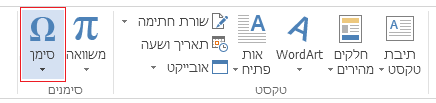
-
בתיבה שנפתחת, לחץ על סימנים נוספים.
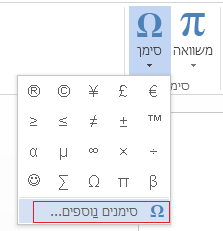
-
בתיבת הדו-שיח סימן, בכרטיסיה תווים מיוחדים, לחץ על השורה מקף קשיח כדי לסמן אותה ולאחר מכן לחץ על הוסף.
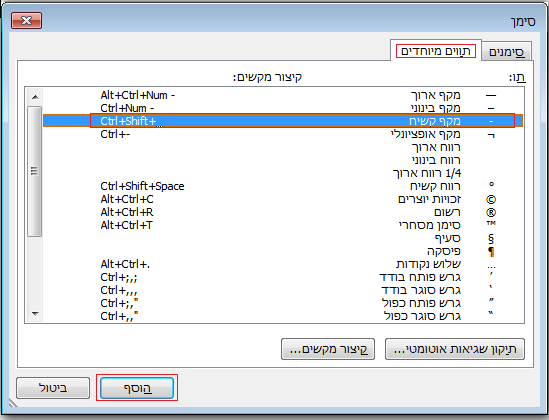
-
לחץ על סגור.
עצה: באפשרותך גם להשתמש בקיצור המקשים. לחץ במקום שבו ברצונך להוסיף את המקף קשיח והקש Ctrl+Shift+סימן חיסור.
Word מנתק באופן אוטומטי פיסקאות בסוף העמוד, כך שפיסקה שהתחילה בעמוד אחד ממשיכה לעמוד הבא. כדי להשאיר את הפיסקה כולה באותו עמוד, בצע שלבים אלה.
-
לחץ באמצעות לחצן העכבר הימני על הפיסקה שברצונך לשמור יחד. בתיבה שנפתחת, בחר פיסקה.
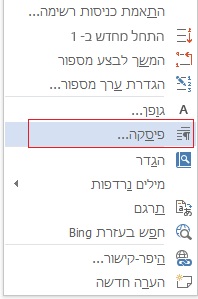
-
בתיבת הדו-שיח פיסקה, לחץ על הכרטיסיה מעברי עמוד ושורה.
-
במקטע חלוקה לעמודים , בחר את תיבת הסימון מנע הפרדת שורות ולחץ על אישור.
אם שתי פיסקאות עוקבות או כותרת משנה ופיסקה קשורות זה לצד זה, מומלץ להשאיר אותן באותו עמוד.
-
לחץ באמצעות לחצן העכבר הימני על הפיסקה או כותרת המשנה שברצונך לשמור עם התוכן המופיע אחריה. בתיבה שנפתחת, בחר פיסקה.
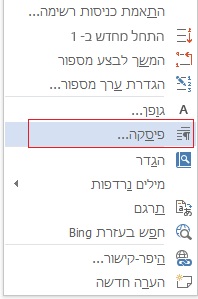
-
בתיבת הדו-שיח פיסקה, לחץ על הכרטיסיה מעברי עמוד ושורה.
-
במקטע חלוקה לעמודים , בחר את תיבת הסימון מנע הפר עד הבא ולחץ על אישור.
עצה: מומלץ לא להוסיף מעברי שורה נוספים בין הפיסקאות, מכיוון ש- Word מפרש כל מעבר שורה כתחילת פיסקה חדשה, ומעברי עמוד עשויים שלא להתרחש כראוי. אם אתה מעוניין ברווחים בין פיסקאות, השתמש בפקדים מרווח בין פיסקאות . לקבלת מידע נוסף, ראה שינוי המרווח בין פיסקאות.
אם פיסקה כוללת מעבר עמוד באמצע כך שרק השורה האחרונה תופיע בראש העמוד הבא, שורה בודדת זו נקראת "אלמנה". אם, עם זאת, פיסקה כוללת מעבר עמוד באמצע כך שרק השורה הראשונה תופיע בתחתית עמוד בזמן ששאר הפיסקה מופיעה בעמוד הבא, שורה בודדת זו נקראת "מיותם".
אם ברצונך למנוע שורות מיותמות ואלמנה במסמך, בצע שלבים אלה.
-
לחץ באמצעות לחצן העכבר הימני על הפיסקה שבה ברצונך להימנע מאלמנות ויתומים. בתיבה שנפתחת, בחר פיסקה.
-
לחץ על הכרטיסיה מעברי עמוד ושורה.
-
במקטע חלוקה לעמודים , בחר את תיבת הסימון בקרת שורות מיותמות .
-
לחץ על אישור.










